Maison >Les sujets >word >Comment marquer des citations dans Word
Comment marquer des citations dans Word
- 尚original
- 2019-06-19 14:48:5166107parcourir
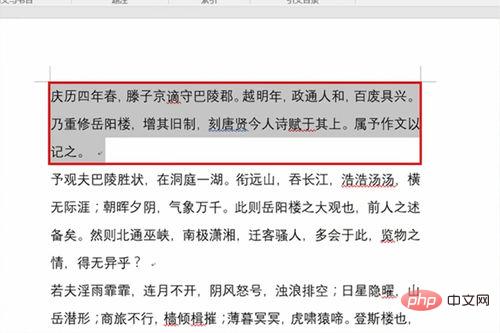
La méthode de marquage des citations dans Word est la suivante :
1. Ouvrez d'abord l'article dans lequel vous devez ajouter de la littérature et sélectionnez le. paragraphe où vous devez ajouter de la littérature.
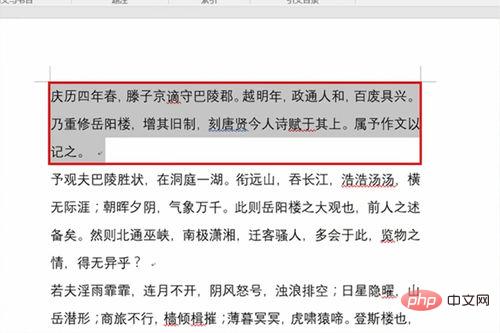
2. Cliquez sur l'option de citation ci-dessus, puis cliquez sur « Insérer une note de fin ». Après avoir inséré la note de fin, nous constatons que le commentaire utilise un « i » et nous pouvons le modifier.
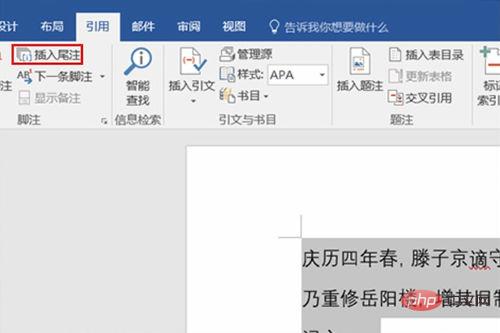
3. Cliquez sur l'option déroulante « Notes de bas de page » dans les options de citation, et le menu des paramètres « Notes de bas de page et notes de fin » apparaîtra.
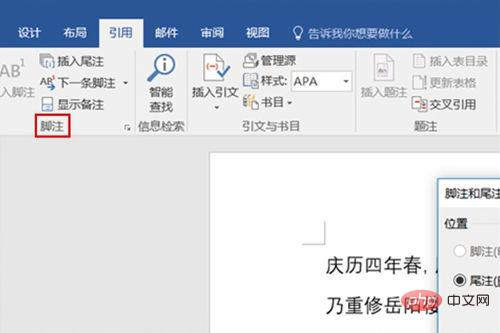
4. Dans le format de numérotation, sélectionnez le format de numéro et cliquez sur "Appliquer". Après le changement, il peut être modifié en numéro
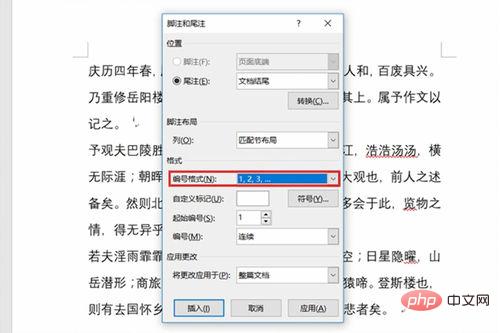
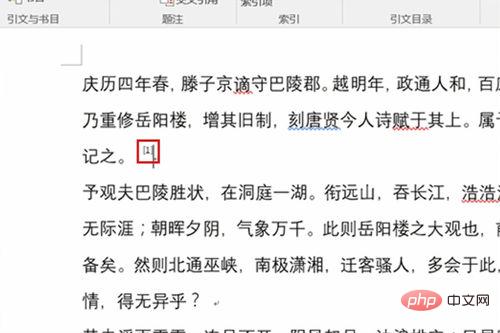
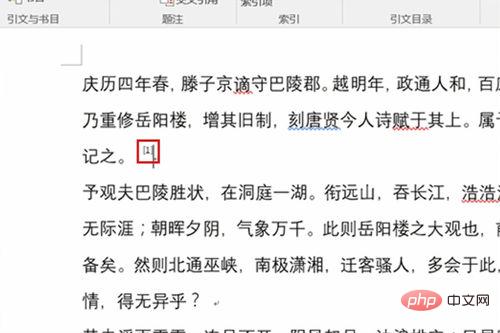
Tutoriel Word pour apprendre !
Ce qui précède est le contenu détaillé de. pour plus d'informations, suivez d'autres articles connexes sur le site Web de PHP en chinois!

